Sony WG-C20 Getting Started Guide [hu]
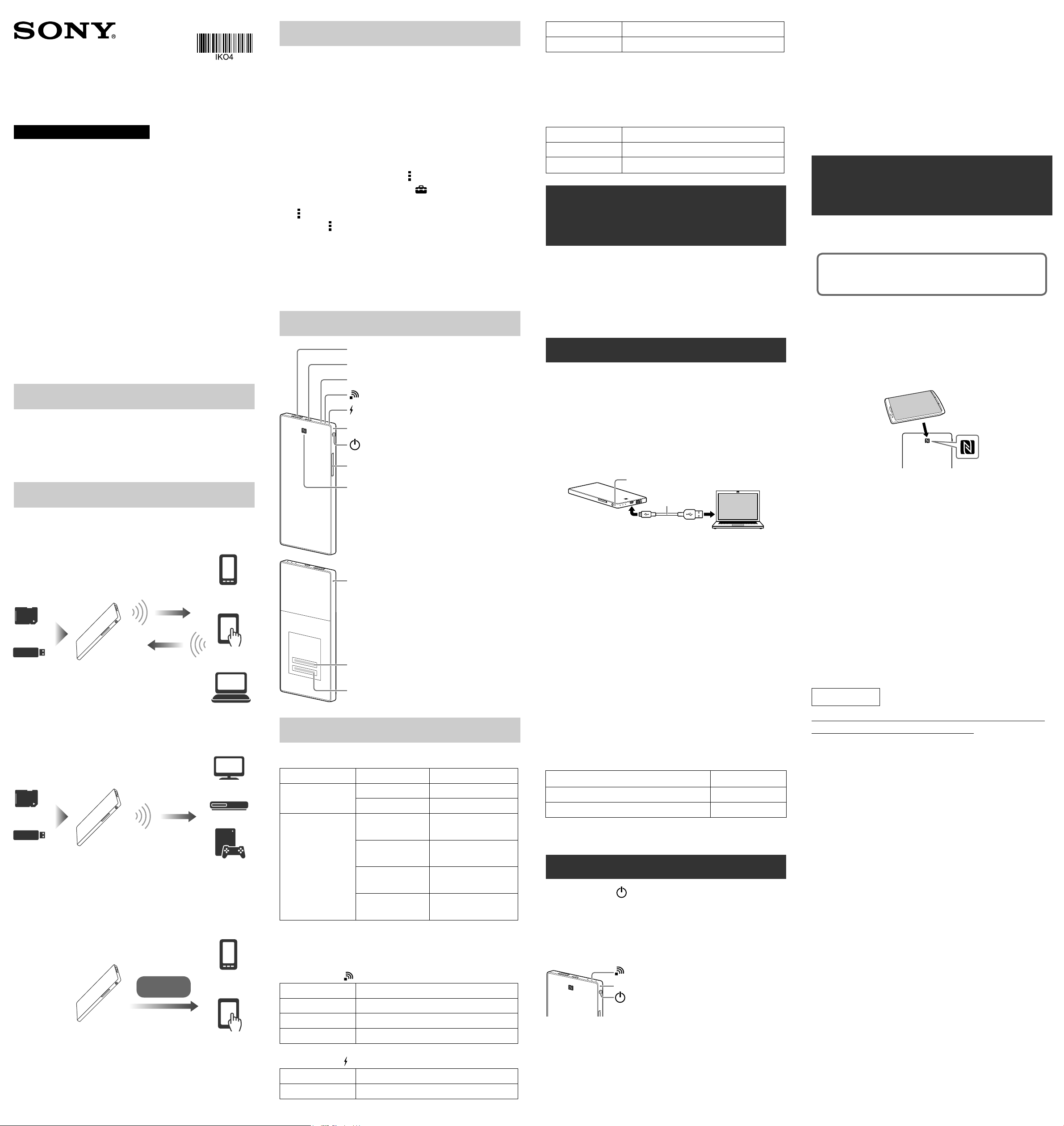
4-479-235-13(1)
Portable Wireless Server
Egyszerűsített útmutató
Okostelefonok, tabletek részére
Ez az Egyszerűsített útmutató a beállítások egyszerű
elvégzéséhez készült, hogy ön a készülék használatát
könnyedén megkezdhesse.
Olvassa el ezt az Egyszerűsített útmutatót okostelefon, tablet
használata előtt.
Ha a készüléket számítógéppel használja, akkor töltse le a
„Quick Start Guide for Computer Users” útmutatót a
következő honlapról.
http://www.sony.net/c20/
WG-C20-sorozat
© 2013 Sony Corporation
Printed in Czech Republic (EU)
Az útmutató kifejezései
Az útmutató a következő kifejezéseket használja.
WG-C20 „Ez a készülék”
Okostelefonok, tablet „Eszköz”
Fájlkezelő alkalmazás (Fájl kezelő) „Szoftver”
Példák a felhasználásra
Wifi adattárolás
Tartalom
lejátszása és
másolása
SD-kártya
USB memória
WG-C20
Tartalommásolás
DLNA kapcsolat
SD-kártya
USB memória WG-C20
Tartalom lejátszása
Akkumulátor töltése
USB
kapcsolat
WG-C20
*A részletekkel kapcsolatban lásd a Súgót.
Feltöltés
Okostelefon
Tablet
Számítógép
Különböző
DLNA kliens
eszközök
Okostelefon
Tablet
A Súgóról
A Súgót a szoftverben vagy böngészőben tekintheti meg.
A Súgónak a szoftverben való letöltéséhez szükséges az
eszköz internetelérése, vagy a Súgót a böngészőben tekintse
meg. Amennyiben az eszköze csatlakoztatva van ehhez a
készülékhez, lásd a „Csatlakoztatás az internethez” szakaszt a
hátoldalon.
A szoftverben
Először töltse le a Súgót az eszközre.
Érintse meg Android eszközén a *-t, majd a [Help]-et.
Apple iOS eszközén érintse meg a
-t a beállítási képernyő
megnyitásához, majd a [Help]-et.
]
[
ikon bizonyos Android eszközök kijelzőin nem jelenik
* A
]
[
meg. Ha az
ikon nem jelenik meg a kijelzőn, akkor nyomja
meg a kijelzőn kívül található fő menügombot.
Internetböngészőben
Keresse fel a honlapot:
(http://rd1.sony.net/help/pws/c20/gb/) from your browser.
Kezelőszervek azonosítása
USB A aljzat*1
USB microB aljzat *2
ACCESS (adatátvitel) jelző
(Wifi térerő) jelző
(Töltés) jelző
Akkumulátor töltés jelzés
(Bekapcsoló) gomb
(Sd kártya) kártyahely
NFC érintési hely
*1 Eszközök tápellátásához /
USB memória csatlakoztatásához, stb.
*2 A készülék töltéséhez/
Kapcsolódás számítógéphez
Reset kapcsoló
MAC cím
Gyári szám
A készülék kijelzői
Akkumulátor jelző
A jelző állapota A készülék állapota
Töltés jelző
Akkumulátor
töltöttség
kijelzése használat
közben
* Bizonyos USB aljzatok nem támogatják az akkumulátor
töltési eljárást, bár áramot szolgáltatnak. Ebben az esetben
még a töltés befejezése után sem alszik ki a kijelző.
Wifi jelző
A jelző állapota A készülék állapota
Zöld A Wifi be van kapcsolva
Zöld, villog A Wifi indítás alatt
Kikapcsolva A Wifi ki van kapcsolva
Amikor a készülék tápellátási módban van, a kijelző nem világít.
Töltés jelző
A jelző állapota A készülék állapota
Zöld Töltésre készen áll, vagy töltés közben
Sárga Töltés folyamatban
Sárga -> ki* Töltés befelyezve
Zöld, lassan villog Akkumulátor
töltöttsége magas
Zöld, villog Akkumulátor
töltöttsége közepes
Piros, gyorsan villog Akkumulátor
töltöttsége alacsony
Kikapcsolva Akkumulátor lemerült
vagy nincs tápellátás
Piros, villog Hiba
Kikapcsolva A töltés véget ért
ˎ Ha egy készülék, pl számítógép a MicroUSB aljzathoz
kapcsolódik, az adatátvitel és a töltés az USB A aljzaton
keresztül nem lehetséges. Ebben az esetben a töltés jelző
nem világít.
ACCESS (adatátvitel) jelző
A jelző állapota A készülék állapota
Sárga Rendszerfrissítés vagy hiba történt
Sárga, villog Adatátvitel
1. lépés: SD-kártya vagy USB
eszköz csatlakoztatása a
készülékhez
Helyezzen be egy SD-kártyát a nyílásba, vagy csatlakoztasson
egy USB eszközt a készülék USB A aljzatához.
Megjegyzések
ˎ Az SD-kártya vagy USB eszköz eltávolítása használat közben
fontos adatok megsérüléséhez vezethet. Az eltávolítás előtt
bizonyosodjon meg róla, hogy a jelző nem villog.
2. lépés: A készülék töltése
A készülék beépített akkumulátorral rendelkezik.
Töltse fel a használat előtt.
A készüléket egy számítógépről vagy a (külön
megvásárolható) USB tépegységen keresztül töltse.
Töltés számítógépről
Csatlakoztassa a készüléket a (mellékelt) USB vezetékkel a
számítógépéhez.
Akkumulátor töltés jelzés
Mellékelt
USB vezeték
Töltés (külön megvásárolható) USB tépegységen
keresztül.
A készüléket feltöltheti a (mellékelt) USB vezetéknek a
készülékhez és az USB tápegységhez csatlakoztatásával, majd
a tápegység fali konnektorba helyezésével.
Lásd a támogatási honlapon:
(http://www.sony.net/c20/) a készülékkel használható
jóváhagyott USB tápegységekkel kapcsolatban.
A töltés befejezésével a töltés jelző kikapcsol.*
A töltés végesztével húzza ki az USB vezetéket.
* Bizonyos USB aljzatok nem támogatják az akkumulátor
töltési eljárást, bár áramot szolgáltatnak. Ebben az esetben
még a töltés befejezése után sem alszik ki a kijelző.*
A töltési nagyjáboli időtartamával kapcsolatban lásd a
következő táblázatot.
Körülbelüli töltési idő
A töltés forrása Töltési idő
Számítógép 8 óra
USB tápegység (AC-UD10 használatával) 3,5 óra*
* A körülbelüli töltési idő függ a (külön megvásárolható) USB
tápegység típusától.
3. lépés: Bekapcsolás
Tartsa nyomva a (Bekapcsoló) gombot legalább 3
másodpercig vagy tovább.
A készülék bekapcsol és az akkumulátor kijelző világítani
kezd.
Wifi alapú bekapcsoláskor a Wifi kijelző villog. A bekapcsolás
végén a kijelző világítva marad.
(Wifi térerő) jelző
Akkumulátor töltés jelzés
(Bekapcsoló) gomb
Megjegyzések
ˎ Ha az akkumulátor töltöttsége alacsony, a kijelző villog
(piros színnel). Töltse fel a készüléket.
ˎ Akár több percet is igénybe vehet amíg a készülék
bekapcsolódik. Ez nem hibajelenség.
ˎ Ha a készüléket számítőgépről tölti úgy, hogy a készülék be
van kapcsolva, akkor csatlakoztassa a számítógépét a
hálózati aljzathoz, majd ezután csatlakoztassa a készüléket a
számítógéphez.
A készülék kikapcsolása
Tartsa nyomva a (Bekapcsoló) gombot legalább 3
másodpercig vagy tovább.
A készülék kikapcsol, majd a Wifi és az akkumulátor jelző
kikapcsol.
Megjegyzések
ˎ Ne kapcsolja ki a készüléket adatátvitel közben.
4. lépés (a): A szoftver telepítése
és elindítása (NFC
használatával)
Ellenőrizze az ön által használt eszköz kezelési útmutatójában,
hogy az támogatja-e az NFC funkciót.*
Ha az eszköz nem támogatja az NFC-t, akkor lásd: “4.
lépés (b): A szoftver telepítése és elindítása (NFC
használata nélkül).
*Az NFC egy rövid távolságú adatátviteli rendszer különfajta
eszközök között, például: mobiltelefon, IC-matrica, stb.
A szoftver telepítése
Az eszközön az NFC funkciót kapcsolja be.
Érintse meg az NFC eszközét ennek a készüléknek az NFC
pontjához.
A készülék automatikusan betölti a Google Play megfelelő
oldalát.
Ha a fényképezőgép és ez a készülék nem kapcsolható össze
NFC segítségével, akkor hajtsa végre a következőket.
ēHúzza lassan az eszközét a készülék N-jele fölé.
ēVegye ki a tokból az eszközt, ha az védőtokban van.
Megjegyzések
ˎ Az NFC akkor elérhető, ha a Wifi jelző világít.
A szoftver indítása és csatlakozás a Wifi hálózathoz.
Érintse meg az NFC eszközét ennek a készüléknek az NFC
pontjához újra.
Amikor a szoftver főképernyője megjelenik a csatlakoztatás
megtörtént.
Az első csatlakoztatás esetén akár perceket is igénybe vehet a
kapcsolat létrehozása.
Fontos!
A szoftver elindításakor a biztonsági beállítások elvégzésére
felszólító kijelzés jelenik meg az eszközén.
A Wifi használata előtt mindenképpen végezze el a
biztonsági beállításokat. A biztonsági beállítások
elvégzése nélkül más, az adatátviteli távolságon belül
található kompatibilis eszközök is csatlakozhatnak a
készülékhez.
A biztonsági beállításokkal kapcsolatban lásd a Súgót.
(Folytatódik a túloldalon.)
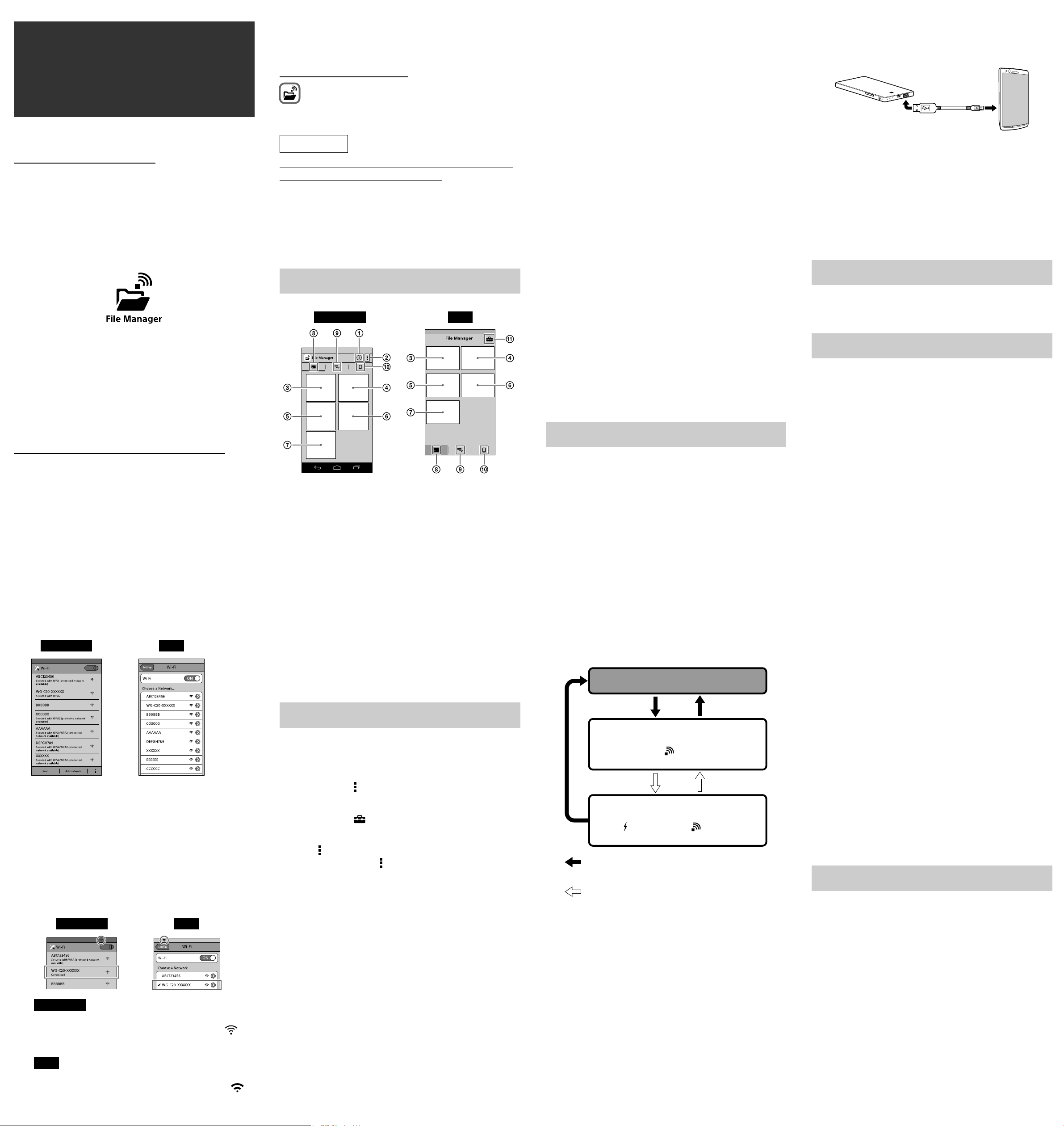
4. lépés (b): A szoftver telepítése
és elindítása (NFC használata
nélkül) 4. lépés (b): A szoftver
telepítése és elindítása (NFC
használata nélkül)
NFC használata nélkül a következőket hajtsa végre.
A szoftver telepítése
A készülék használatához telepítse a megfelelő szoftvert az
eszközére.
A kompatibilis operációs rendszerekkel és a használható
eszközök listájáért lásd a támogatási honlapot:
(http://www.sony.net/c20/).
Keresse meg a File Manager-re a Google Play-en vagy az App
Store-ban és telepítse azt.
Megjegyzések
ˎ A File Manager szoftver ingyenes, de az adatletöltés közben
használt szolgáltatótól függően adatátviteli költségek
merülhetnek fel.
Telepítés után keresse lásd a „Csatlakoztatás Wifi-n keresztül”
szakaszt a szoftver elindításe nélkül.
Csatlakoztatás Wifi-n keresztül
Az eszköz csatlakozott az eszközéhez Wifi-n keresztül.
A szoftver indítása
Érintse meg az ikont az eszközén a szoftver
elindításához.
Az első csatlakoztatás esetén akár perceket is igénybe vehet a
kapcsolat létrehozása.
Fontos!
A szoftver elindításakor a biztonsági beállítások elvégzésére
felszólító kijelzés jelenik meg az eszközén.
A Wifi használata előtt mindenképpen végezze el a
biztonsági beállításokat. A biztonsági beállítások
elvégzése nélkül más, az adatátviteli távolságon belül
található kompatibilis eszközök is csatlakozhatnak a
készülékhez.
A biztonsági beállításokkal kapcsolatban lásd a Súgót.
A szoftver főképernyője
Android iOS
Ha szükséges, adjon meg a csatlakoztatni
5
kívánt eszközhöz tartozó jelszót, majd
érintse meg: [OK].
Amennyiben titkosított Wifi hálózathoz kíván
csatlakozni jelszó megadása lehet szükséges.
A készülék újraindul és csatlakozik a Wifi hálózathoz.
Megjegyzések
ˎ Legfeljebb 8 hálózati azonosítót tud regisztrálni.
ˎ Otthoni használathoz internetkapcsolat és Wifi elérhetőség
szükséges.
ˎ WOtthonon kívüli használat esetén ellenőrizze le egy
publikus vagy más Wifi adatbázisból az adott helyen
található Wifi elérhetőségeket. Ilyen szolgáltatás használata
külön szerződés megkötését teheti szükségessé a
szolgáltatóval.
ˎ Nem minden publikus Wifi hálózathoz való
csatlakoztathatóság garantált.
ˎ A Wifi az adatátvitelt a kommunikációs távolságon belül
rádióhullámokkal hajtja végre. Ebből adódóan, a titkosítási
beállítások végrehajtása nélkül bizonyos szintű kockázattal
járhat az, hogy harmadik fél ugyanazon a hálózaton
keresztül betörhet az ön eszközére. A titkosítási biztonsági
beállítás az ön felelőssége, és erpsen javasolt.
ˎ A kapcsolat létrehozása hosszabb időtartamot vehet
igénybe, vagy egyáltalán nem lehetséges a felhasználási
körülmények függvényében.
ˎ A hálózati azonosítót nem megjelenítő Wifi hálózatokhoz
nem lehetséges a csatlakozás.
Más készülékek táplálása
Csatlakoztassa az USB vezeték másik végét
3
ennek a készüléknek az USB A aljzatához.
* A tápellátási módot támogató eszközök listáját lásd
a Súgóban.
http://www.sony.net/c20/
Megjegyzések
ˎ Amennyiben a tápellátási módban a felvett áramerősség
meghaladja a leadható legnagyobb áramerősséget, a
biztonsági rendszer kikapcsolja a tápellátást és a tápellátási
jelző pirosan kezd villogni.
További funkciók
A DLNA eszközről történő lejátszás részleteivel kapcsolatban
lásd a Súgót.
A támogatási honlapról
A támogatási honlapon megtalálhatóak azon termékeknek
listája, amelyek igazoltan működőképesek ezzel a készülékkel.
Ennek ellenére nem garantált, hogy ez a készülék minden
tekintetben együttműködik a támogatási oldalon található
listában szereplő termékekkel.
http://www.sony.net/c20/
Csatlakoztassa a készüléket a Wifi-hez.
Hajtsa végre a következőket a meghatározott szoftver
telepítése után.
Megjegyzések
ˎ Amikor ez a kapcsolódás végrehajtásra került, az eszközén
az internetes adatátvitel véget ér.
Kapcsolja be ezt a készüléket.
1
Az eszköz beállítási menüjében kapcsolja
2
be a Wifi-t és indítsa el a Wifi hálózatok
képernyőjét.
Android iOS
PWS (készülék) információk
Más menük
Képek megjelenítése
Videó megjelenítése
Zenehallgatás
Dokumentum megtekintése
Mappák keresése
SD kártya
A készülékbe helyezett SD-kártya tartalma
USB eszköz
A készülékhez csatlakoztatott USB-eszköz tartalma
Helyi tartalom
Az eszköz tartalma
Beállítások
Megjegyzések
ˎ A képernyőn megjelenő kijelzések megváltozhatnak.
Csatlakoztatás az internethez
Kapcsolja be ezt a készüléket.
1
Csatlakoztassa a mellékelt USB vezetéket* a
2
tölteni kívánt eszközhöz.
* iPhone, iPad, iPod touch csatlakoztatásához
használja a külön vezetéket, amelyet az eszköz
vásárlásakor az eszközhöz kapott.
Bekapcsolás előtt
Ellenőrizze, hogy ennek a készüléknek a hátralévő
akkumulátor kapacitása elegendő-e.
Tápellátás
A tápellátás akkor lehetséges, ha ez a készülék Wifi
üzemmódban vagy tápellátás üzemmódban van.
Power-off
Érintse meg ennek a készüléknek a hálózati
3
azonosítóját [WG-C20-XXXXXX]* az elérhető
Wifi kapcsolatok listájából a
kapcsolódáshoz.
* Az „xxxxxx” a MAC-cím utolsó 6 számjegye. A MAC-
címet a készülék hátoldalán találja.
Hagyja jóvá a kapcsolódást.
4
Android iOS
Android
A kapcsolat létrejön amikor a [Connected] jelenik
meg a kiválasztott hálózati azonosító alatt és a
jelenik meg a képernyő felső részén.
iOS
A kapcsolat létrejön amikor egy pipa jelenik meg a
kiválasztott hálózati azonosító mellett balra és a
jelenik meg a képernyő felső részén.
:
:
Wifi mód
Kapcsolja be ezt a készüléket.
1
Android
*
Érintse meg:
iOS
Érintse meg:
megjelenítéséhez.
]
[
ikon bizonyos Android eszközök kijelzőin nem
* A
jelenik meg. Ha az
akkor nyomja meg a kijelzőn kívül található fő
menügombot.
Érintse meg: [Internet settings].
2
A képernyő jobb felső szélén lévő gombot
3
állítsa ON állásba.
Az elérhető Wifi elérési pontok listája jelenik meg a
képernyőn.
Érintse meg a csatlakozásra felhasználni
4
kívánt hálózati azonosítót.
Érintse meg a csatlakoztatott vagy regisztrált hálózati
azonosítót a részletek megjelenítéséhez.
, majd érintse meg: [Settings].
a beállítási képernyő
]
[
ikon nem jelenik meg a kijelzőn,
Tépellátási üzemmód
A zölden világít, a kikapcsol.
Tartsa nyomva a bekapcsoló gombot
legalább 3 másodpercig vagy tovább.
Tartsa nyomva a bekapcsoló gombot 0,5-1
másodpercig.
ˎ Tápellátási módban az eszköz töltéséhez a
nagyáramú mód elérhető legfeljebb 1,5 A
áramerősség leadásával.
ˎ A nagyáramú tápellátási mód nem érhető el Wifi
üzemmódban.
A világít
Védjegyek
ˎ Az Apple, az iPhone, az iPad, és az iPod touch az Apple
Computer Inc. bejegyzett védjegye az Egyesült Államokban
és más országokban.
ˎ Az App Store az Apple Inc szolgáltatási védjegye.
ˎ A Google, Google Play és az Android a Google Inc.
védjegyei.
ˎ A Wi-Fi® és a Wi-Fi Alliance® a Wi-Fi Alliance bejegyzett
védjegye.
ˎ Az N jelzés az NFC Forum bejegyzett védjegye az Egyesült
Államokban és egyéb országokban.
ˎ A DLNA és a DLNA CERTIFIED felirat védjegyek, szolgáltatási
védjegyek, vagy a Digital Living Network Alliance igazoló
szimbólumai.
Más, az ebben az útmutatóban előforduló márkanevek a
vonatkozó cégek vagy szervezetek védjegyei vagy bejegyzett
védjegyei.
